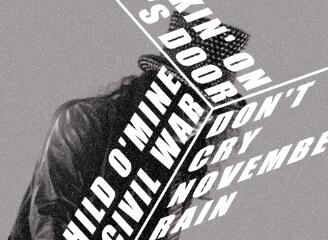ps设计外星主题海报(3)
来源:站酷
作者:黃達杲
学习:3822人次
10、然后我们用矩形工具去掉除天空外的物体,然后我们要去掉天空的蓝色部分,使用:选择>色彩范围,使用吸管选出选区,点击反相,得到白云。
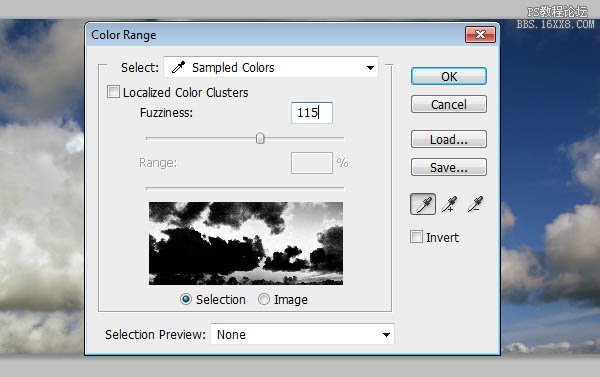
11、使用:图像>调整>色相/饱和度下降饱和度下降到-100。

12、复制黏贴到我们的海报上,使用自由变换(按Ctrl+ T)调整白云到下图位置。

13、用图层蒙板和画笔工具盖掉不需要的白云图层。

14、为了使用白云和岩石景观更好的融合,使用渐变工具,把前景色设为白色,设置从白色到透明的渐变,得到下图效果。

15、打开纹理壁纸,用椭圆工具画出一个正圆(按住Shift键拖拉),把不要的去除,得到下图。


16、我们要为星球做一些纹理,创建一个新图层,使用矩形工具画几个长方形,填充黑色,使用高斯模糊(20px),再把不必要的部分去除,得到下图效果。

17、然后为了去掉一些星球的色彩。使用:图像>调整>色相/饱和度,然后调整饱和度-100。
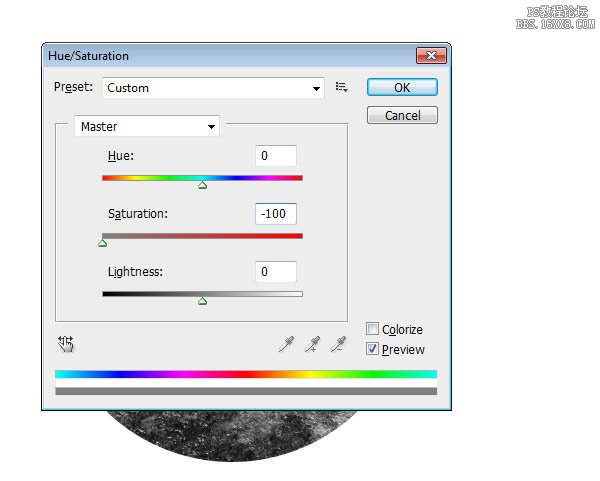
18、然后帮星球弄出立体感,使用滤镜>扭曲>球面化。更改数值为50%。
学习 · 提示
相关教程
关注大神微博加入>>
网友求助,请回答!